
手机怎么看电脑共享 电脑共享文件怎么在安卓手机上访问
发布时间:2023-09-29 16:38:59 来源:丰图软件园
手机怎么看电脑共享,如今手机已经成为我们生活中不可或缺的一部分,而与此同时,电脑的重要性也不可忽视,我们常常面临着手机与电脑之间文件共享的问题。如何才能在手机上访问电脑共享的文件呢?幸运的是随着科技的不断进步,我们现在可以通过简单的操作实现这个目标。本文将介绍如何在安卓手机上访问电脑共享的文件,让我们一起来探索这个方便又实用的方法吧!
电脑共享文件怎么在安卓手机上访问
具体方法:
1.首先我们将电脑上的文件进行共享,共享文件的操作可以参考下方经验。
4Win7怎么设置局域网文件共享
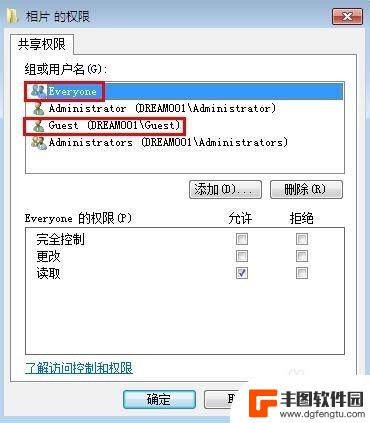
2.这时候我们查看下自己电脑网卡的IP地址,这里小编是用无线网卡连接的。有线网络网卡IP地址查看方法是类似的,这里我们首先按下键盘“win+r"打开运行窗口。输入命令CMD打开命令提示符。
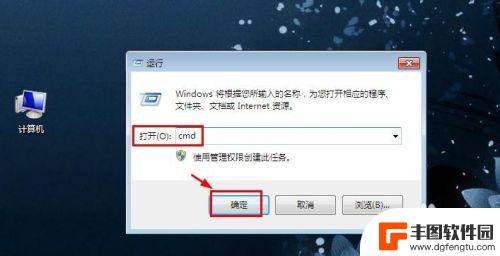
3.命令提示符界面,我们输入命令ipconfig /all查看地址。
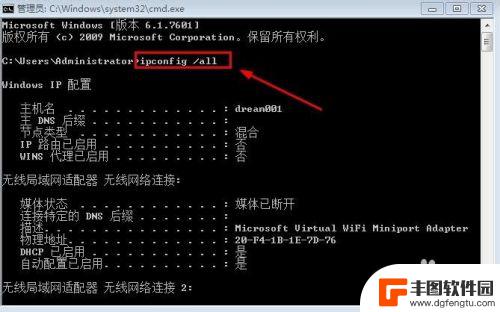
4.这里我们查看网络适配器的IPV4地址,右边这里的IP地址要记住。
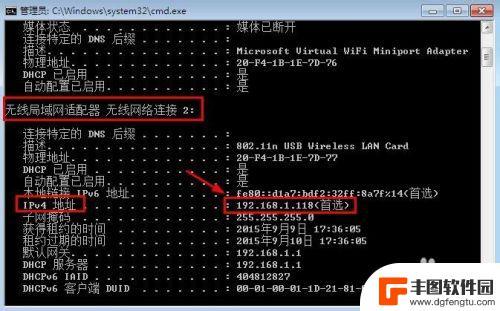
5.这时候我们打开手机上的ES文件浏览器打开,可以自己安装这个软件到手机。
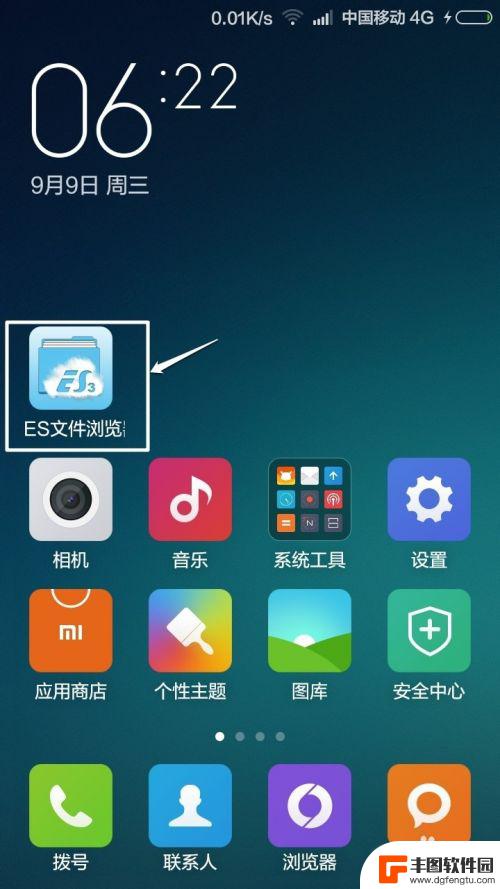
6.这时候打开的界面,我们点击左上角的图标进入。
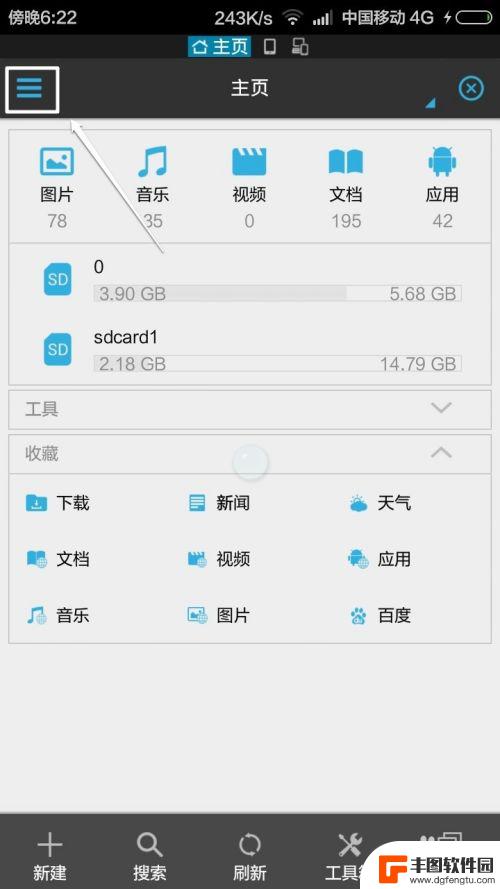
7.弹出的窗口中我们选择网络中的局域网选项进行操作。
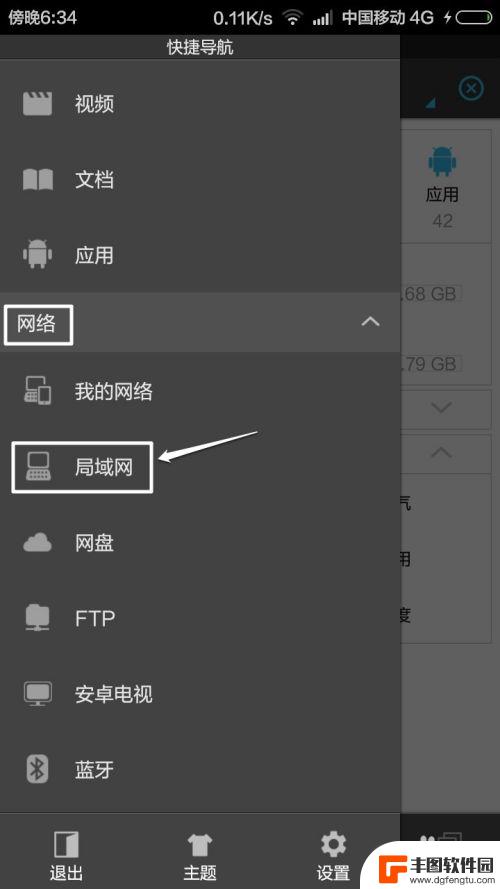
8.打开局域网界面以后,下方点击这里的新建按钮。

9.这时候输入刚才我们查看到的网卡IP地址到服务器中,然后匿名登录。因为我们开启了GUEST来宾账户,点击确定。
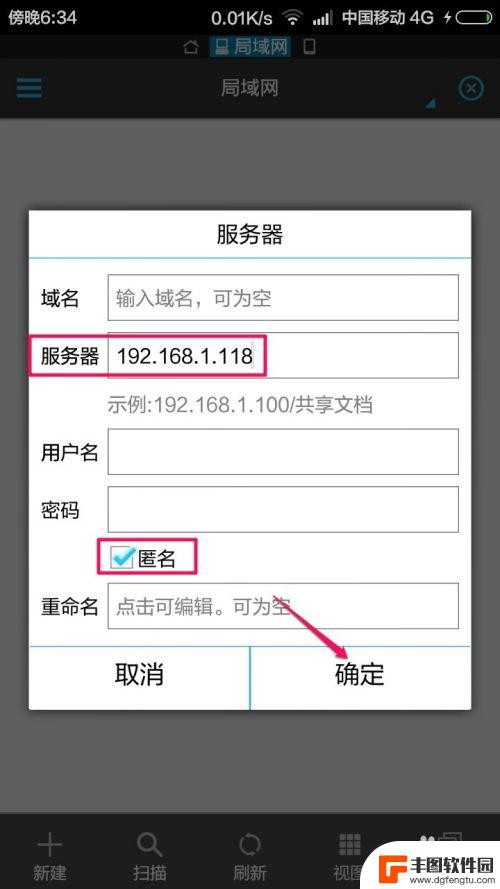
10.搜索到的结果,我们点击这里的地址进入,如图所示
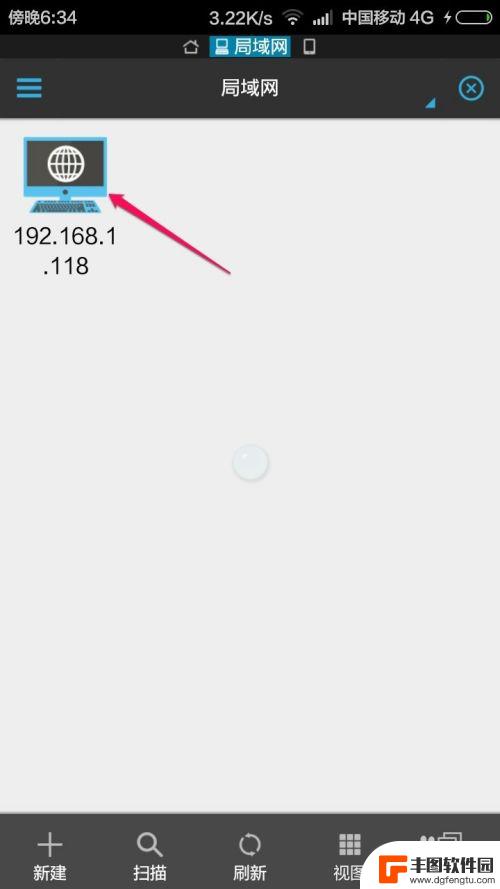
11.我们刚才电脑共享的文件这里打开就可以查看内容了,当然我们也可以播放电脑上共享的视频文件。大家自己根据介绍试试操作。
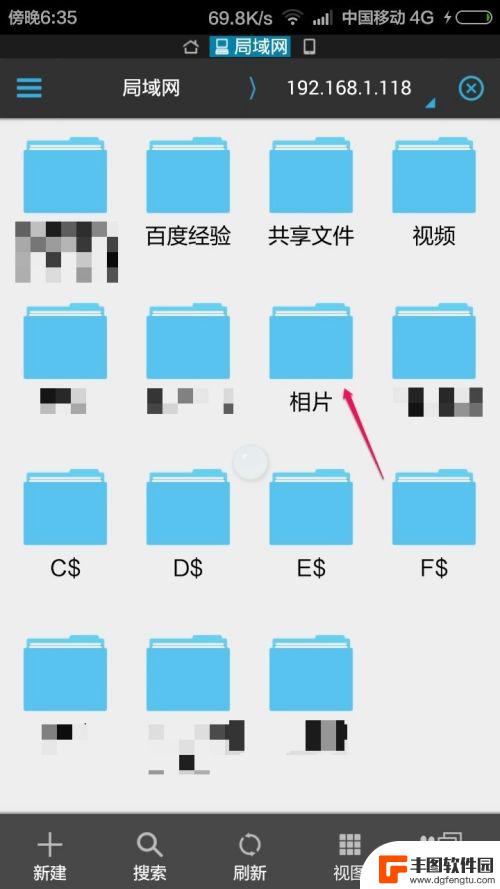
以上就是手机如何查看电脑共享的全部内容,如果你遇到这种情况,可以根据以上方法来解决,希望对大家有所帮助。
热门游戏
- 相关教程
- 小编精选
-
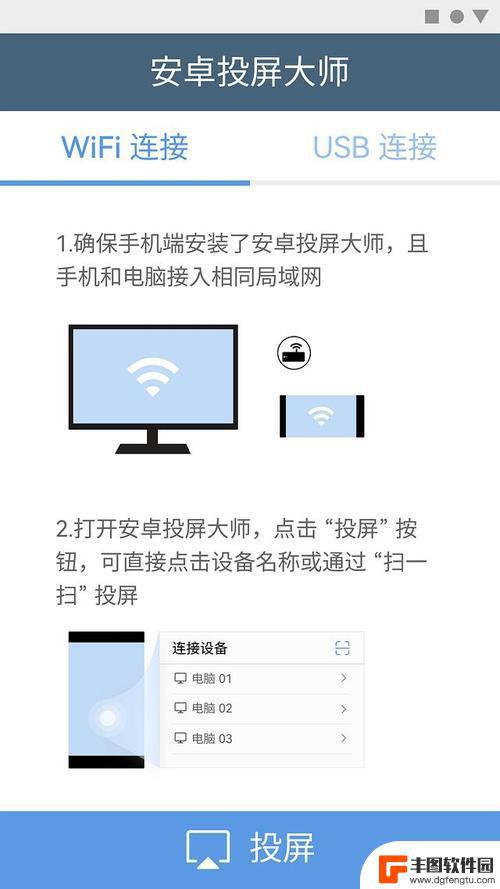
如何拿手机看电脑屏幕 手机如何访问电脑共享文件
在日常生活中,我们经常会遇到需要在手机上查看电脑屏幕或者访问电脑共享文件的需求,而如何实现这一操作呢?有许多方法可以让我们轻松地在手机上查看电脑屏幕,比如使用远程桌面软件或者通...
2024-05-04
-
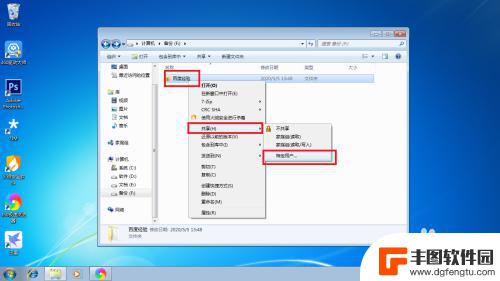
手机怎么共享电脑的文件 手机和电脑如何通过数据线共享文件
随着科技的不断发展,人们对于文件共享的需求也变得越来越迫切,而如何利用手机和电脑通过数据线来共享文件,成为了许多人关注的焦点。通过简单的操作,我们可以轻松实现手机和电脑之间的文...
2024-02-29
-
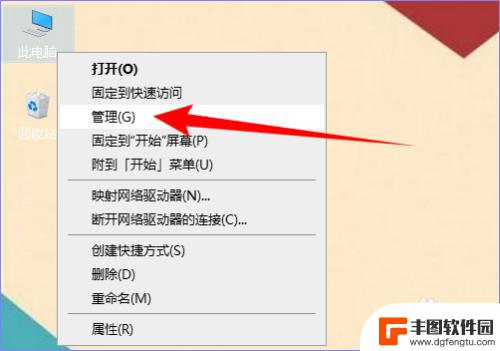
电脑手机文件共享 怎样将文件共享到手机上
在日常工作和生活中,我们经常会遇到需要在电脑和手机之间共享文件的情况,如何快速、方便地将电脑上的文件分享到手机上成为了许多人关注的问题。通过一些简单的操作和工具,我们可以轻松地...
2024-04-05
-
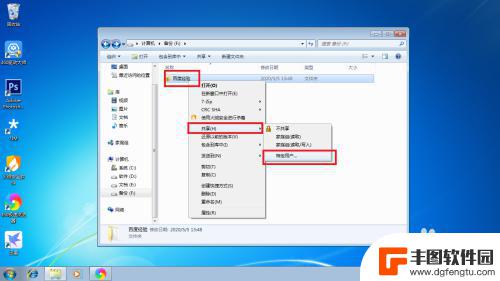
手机电脑怎么共享文件 手机如何与电脑连接并共享文件
在现代社会中手机与电脑已经成为我们日常生活中不可或缺的工具,随着科技的不断发展,手机和电脑之间的连接与文件共享变得更加便捷和高效。无论是通过数据线连接,还是通过无线网络传输,手...
2024-11-03
-
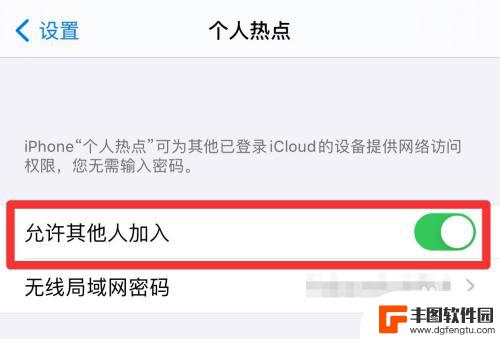
苹果手机网络怎么共享到电脑 苹果手机热点共享网络给电脑的步骤
苹果手机网络怎么共享到电脑,在如今高度互联的数字时代,苹果手机已成为人们生活中不可或缺的一部分,有时我们可能会遇到需要将手机网络共享给电脑的情况,例如在外出时需要使用电脑进行工...
2023-11-21
-
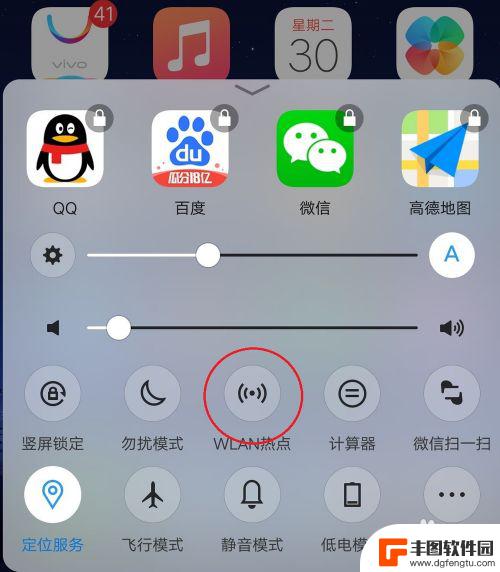
vivousb共享网络 vivo手机连接电脑共享网络教程
在日常生活中,我们经常会遇到需要将手机连接电脑来共享网络的情况,而vivousb共享网络 vivo手机连接电脑共享网络教程就是为了帮助我们更方便地实现这一目的。通过简单的操作步...
2024-03-20
-

苹果手机电话怎么设置满屏显示 iPhone来电全屏显示怎么设置
苹果手机作为一款备受欢迎的智能手机,其来电全屏显示功能也备受用户青睐,想要设置苹果手机来电的全屏显示,只需进入手机设置中的电话选项,然后点击来电提醒进行相应设置即可。通过这一简...
2024-11-27
-

三星山寨手机怎么刷机 山寨手机刷机工具
在当今科技发展迅速的时代,手机已经成为人们生活中不可或缺的重要工具,市面上除了知名品牌的手机外,还存在着许多山寨手机,其中三星山寨手机尤为常见。对于一些用户来说,他们可能希望对...
2024-11-27













